解决E盘拒绝访问的方法(如何修复E盘拒绝访问错误,恢复文件访问权限)
在使用电脑的过程中,有时候我们可能会遇到E盘拒绝访问的问题,这个问题会导致我们无法打开或操作E盘中的文件和文件夹。本文将介绍一些解决E盘拒绝访问问题的方法,帮助你恢复E盘的文件访问权限。
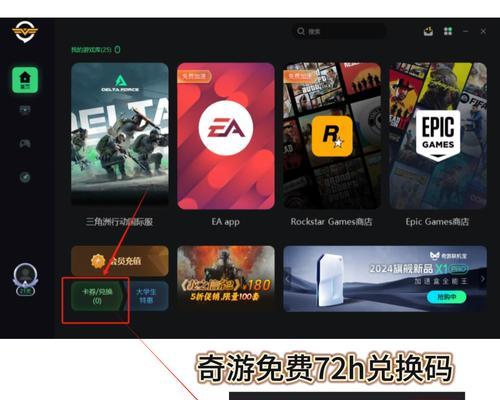
一、检查用户权限
1.确保你使用的是管理员账户登录系统
2.右键点击E盘,选择“属性”选项,进入属性窗口

二、更改E盘权限
1.在E盘属性窗口中,点击“安全”选项卡
2.点击“编辑”按钮,进入权限设置界面
3.在“组或用户名”列表中选择自己的用户名

4.勾选“完全控制”和“修改”选项,然后点击“确定”
三、修复磁盘错误
1.在开始菜单中搜索并打开“命令提示符”程序
2.在命令提示符窗口中输入“chkdskE:/f”命令(替换E为你的盘符),然后按下回车键
3.系统会开始扫描和修复E盘上的磁盘错误,请耐心等待
四、重新创建用户组
1.在开始菜单中搜索并打开“计算机管理”程序
2.在左侧导航栏中,展开“系统工具”->“本地用户和组”->“组”
3.右键点击“Administrators”组,选择“属性”选项
4.在“成员”选项卡中,点击“添加”按钮
5.输入你的用户名,点击“检查名称”按钮,然后点击“确定”
6.重启计算机后,再次尝试访问E盘
五、使用命令行工具
1.在开始菜单中搜索并打开“命令提示符”程序
2.输入以下命令并按下回车键:
takeown/fE:\/r/dy
icaclsE:\/grantadministrators:F/t
3.系统会重新为E盘设置权限,修复拒绝访问问题
六、使用安全模式访问
1.重启计算机,在系统启动时按下F8键进入高级启动选项
2.使用上下方向键选择“安全模式”,按下回车键进入安全模式
3.在安全模式下尝试访问E盘,如果成功,则说明可能是一些第三方程序导致了拒绝访问错误
七、禁用防病毒软件
1.右键点击系统托盘中的防病毒软件图标
2.选择“禁用”或“退出”选项,临时关闭防病毒软件
3.尝试访问E盘,如果可以访问,则需要重新配置防病毒软件的设置
八、检查硬盘连接
1.关机并拔掉计算机电源
2.打开计算机主机箱,检查E盘的数据线和电源线是否连接牢固
3.重新插拔E盘的数据线和电源线,确保连接良好
4.重新启动计算机,尝试访问E盘
九、使用数据恢复工具
1.下载并安装可信赖的数据恢复软件,如Recuva、EaseUSDataRecoveryWizard等
2.打开软件,选择E盘作为扫描目标
3.等待扫描完成后,选择需要恢复的文件,点击恢复按钮
十、恢复系统设置
1.在开始菜单中搜索并打开“控制面板”
2.点击“系统和安全”选项,进入系统设置界面
3.点击“系统保护”链接,然后点击“系统还原”按钮
4.在还原窗口中选择一个恢复点,并按照提示进行系统还原
十一、重装操作系统
1.备份E盘中的重要文件
2.使用安装盘或U盘启动计算机
3.按照安装向导重新安装操作系统
4.在重新安装后,恢复备份的文件到E盘
十二、寻求专业帮助
如果以上方法都没有解决E盘拒绝访问的问题,建议寻求专业人士的帮助,可能需要进行更深入的故障排查和修复。
当我们遇到E盘拒绝访问的问题时,可以通过检查用户权限、更改E盘权限、修复磁盘错误、重新创建用户组、使用命令行工具、使用安全模式访问、禁用防病毒软件、检查硬盘连接、使用数据恢复工具、恢复系统设置、重装操作系统等方法来解决。如果无法解决,建议寻求专业帮助。
- 电脑密码输入错误锁定,如何解决?(密码锁定原因及解决办法)
- 电脑网页出现错误无法上网的解决方法(排查故障、修复网络连接,让你顺利上网)
- 电脑微信文件位置错误及解决方法(解决电脑微信文件位置错误的实用技巧)
- 如何解除笔记本电脑的开机密码(简单有效的方法帮你摆脱困扰)
- 重装系统win7教程光盘(用光盘重新安装win7系统,快速解决电脑故障,让电脑重焕新生!)
- 以Flash动画制作为主题的文章(探索Flash动画的创造力与技术魅力)
- 大白菜win8pe分区教程(利用大白菜win8pe工具,快速安全地分区你的电脑硬盘)
- 3分钟教你做好客户关系管理(提升客户满意度的关键技巧)
- 轻松学会海鲨装机大师教程(打造专属电脑的必备指南)
- 深入探索以u启动的使用教程(提升工作效率,发掘隐藏功能,让以u启动更好用)
- NVIDIA控制面板找不到的原因及解决方法(定位问题根源和修复控制面板缺失的方法)
- 电脑密码输入错误提示的解决办法(如何应对电脑密码输入错误的情况,以及解决方法)
- 三星笔记本300E5换屏幕教程(详细教你如何更换三星笔记本300E5的屏幕)
- 电脑登录密码错误的原因及解决方法(揭秘密码错误的背后原因,助你找回登录权益)
- 探讨电脑浏览器网页出现错误的原因与解决方法(解析常见网页错误及其修复技巧)
- 电脑受限错误码0103解决方法大揭秘(探索电脑受限错误码0103的根源及解决方案)